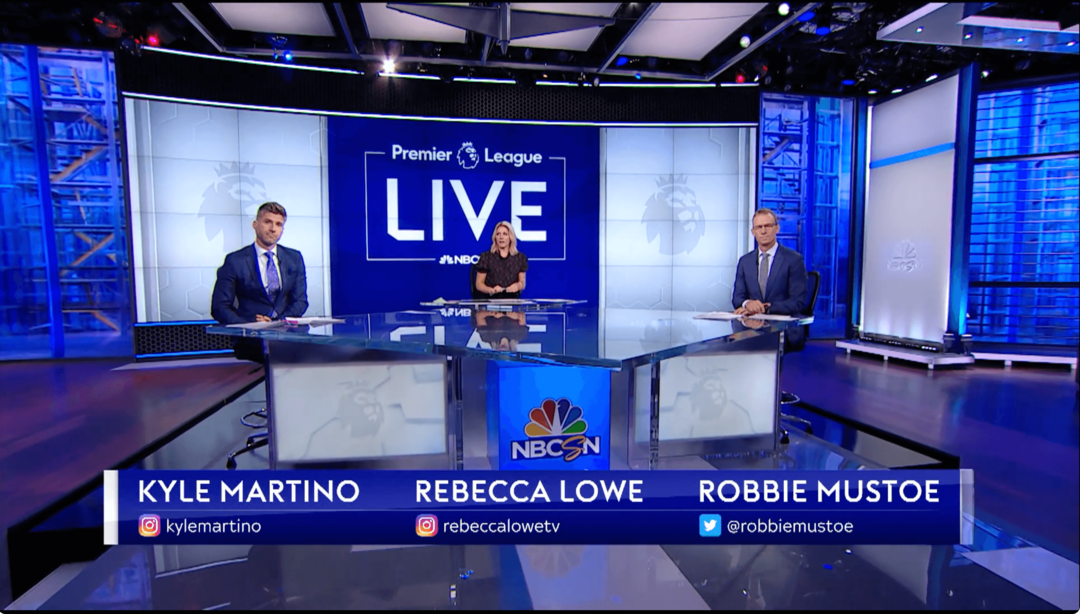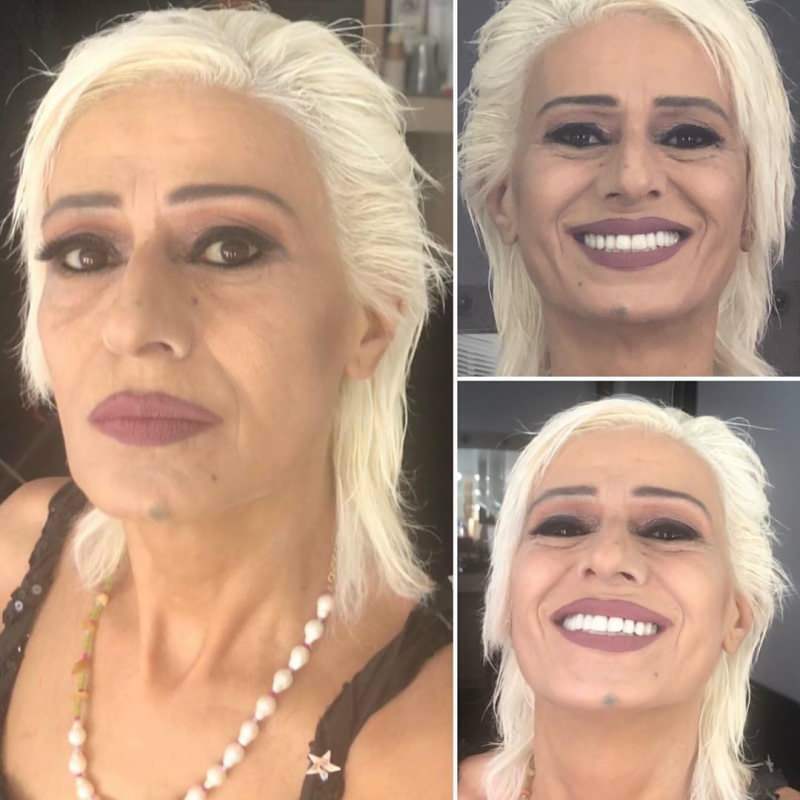Cum să înregistrați Voiceover într-o prezentare PowerPoint
Microsoft 365 Microsoft Powerpoint Erou / / July 29, 2021

Ultima actualizare la
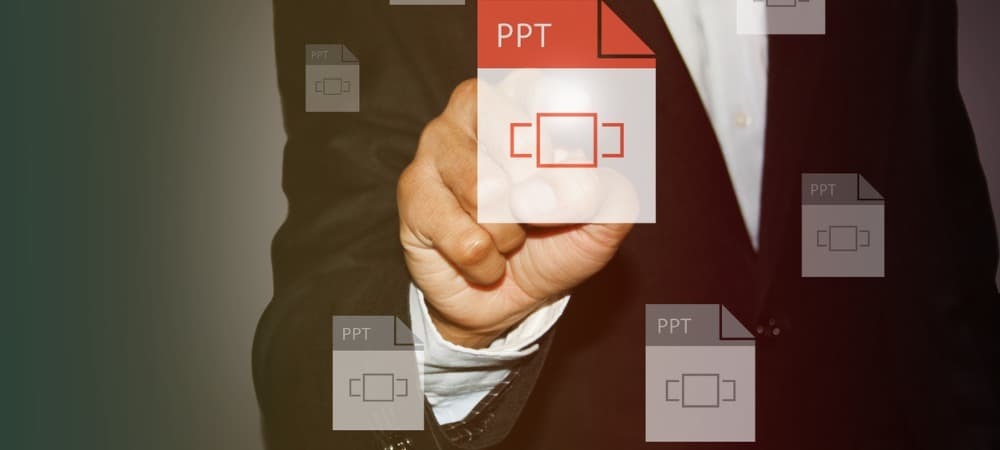
Puteți înregistra o voce în prezentările Microsoft PowerPoint și apoi puteți edita narațiunea și calendarele pentru a se potrivi mai bine nevoilor dvs.
Una dintre cele mai impresionante caracteristici ale Microsoft PowerPoint este capacitatea de a înregistra o voce vocală pentru prezentarea dvs. Procedând astfel, puteți înregistra narațiunea și orele pentru prezentarea dvs. pentru a-i oferi o senzație mai rafinată. Iată pașii pentru a efectua această sarcină.
Înregistrați o voce în off
Pentru a vă adăuga vocea la o prezentare PowerPoint, ar trebui să deschideți mai întâi PowerPoint pe computer. De acolo:
- Selectați Prezentare de diapozitive în meniul de sus.
- Alege Înregistrați prezentarea.
- Puteți alege dintre două opțiuni:
- Cu Înregistrați din diapozitivul curent, puteți înregistra dintr-un anumit diapozitiv în prezentare. Asigurați-vă că sunteți pe diapozitivul respectiv înainte de a înregistra.
- Folosind Înregistrare de la început, înregistrarea începe la începutul prezentării.
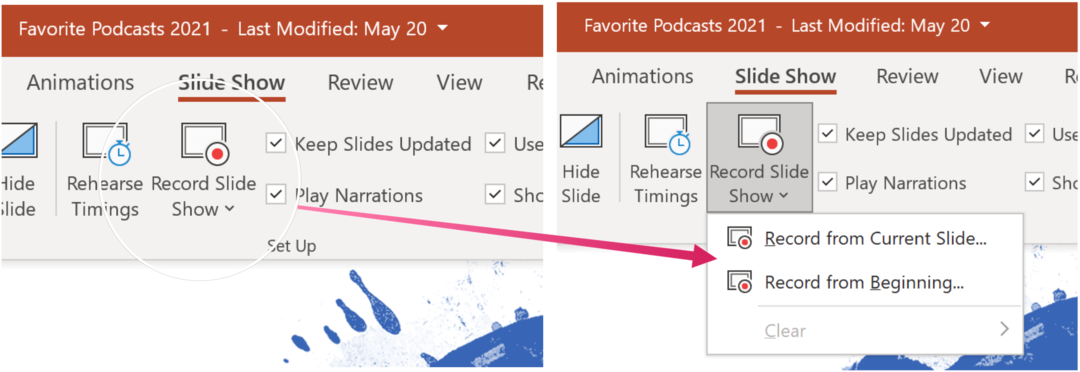
Odată ce ați făcut selecția, alegeți butonul Redare din partea stângă sus a ecranului. Apăsați Stop pentru a opri înregistrarea. Narațiunea nu va înregistra când au loc tranzițiile de diapozitive, așa că lăsați-le să redea mai întâi înainte de a începe să vorbiți.
Narațiune și sincronizare
Există diverse instrumente pe care le puteți utiliza atunci când înregistrați o voce în PowerPoint. Acestea includ:
- Pauză - pentru a întrerupe o înregistrare.
- Stop - pentru a încheia o înregistrare.
- Reluare - pentru a reda o înregistrare.
- Pix, Marcator, sau Radieră - utilizați instrumentele pentru stilou, marcator sau radieră pentru a marca înregistrarea.
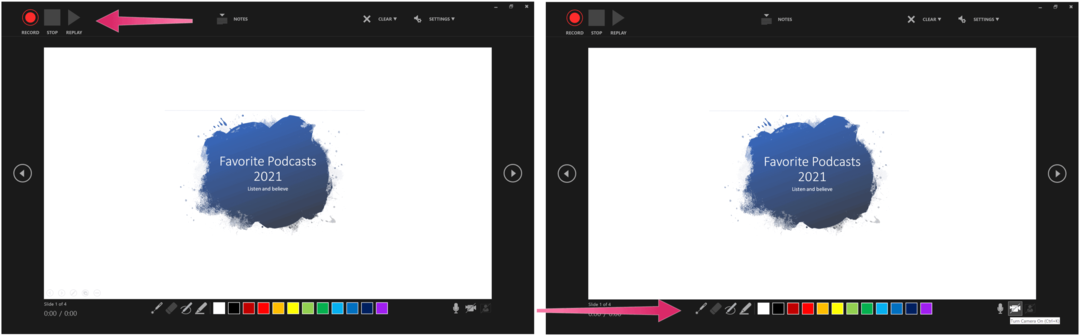
Eliminarea conținutului
Puteți oricând să eliminați narațiunea sau temporizările înregistrării vocale înregistrate. Pe diapozitive în care există narațiune, veți vedea o pictogramă audio. Pentru a elimina conținutul:
- Alege clar în modul de înregistrare.
- Puteți alege dintre două opțiuni:
- Folosind Ștergeți înregistrarea pe diapozitivul curent, narațiunea și sincronizarea diapozitivului curent sunt șterse.
- Cand Ștergeți înregistrarea pe toate diapozitivele este selectat, narațiunea și temporizările sunt eliminate din toate diapozitivele simultan.
Când ați terminat ștergerea conținutului, pictograma audio este, de asemenea, eliminată.
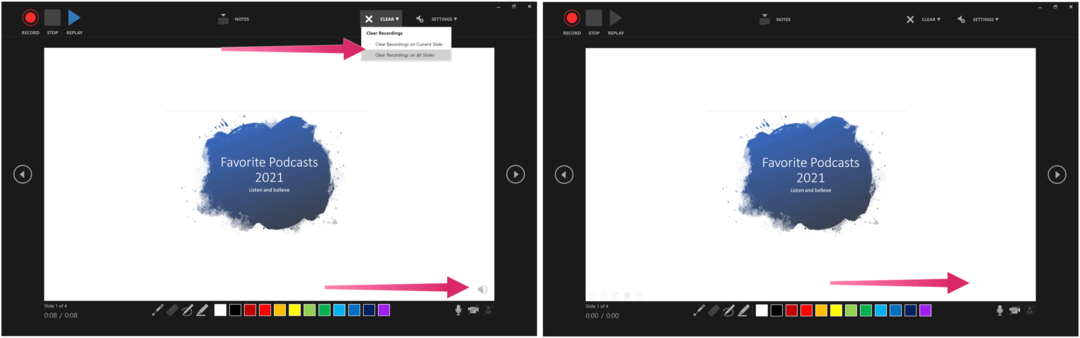
Salvarea vocii tale
Când sunteți mulțumit de comunicarea vocală a prezentării dvs., alegeți pictograma „X” din partea dreaptă sus pentru a ieși din secțiune. Acum puteți salva prezentarea PowerPoint sau o puteți exporta ca videoclip.
Dacă sunteți fișier este salvat în Microsoft OneDrive, este deja salvat automat. În caz contrar, alegeți Fișier> Salvare sau Fișier> Export. Pentru acesta din urmă, apoi selectați Creați un videoclip.
Mai multe informații despre PowerPoint
În ultimele luni, am redus la zero alte instrucțiuni PowerPoint, inclusiv pași pentru creați o cronologie pentru a afișa datele, alinierea obiectelor într-o prezentare, și imprimarea de diapozitive fără note.
PowerPoint se află în suita Microsoft 365. Pentru uz casnic, Suita Microsoft 365 este disponibil în prezent în trei varietăți, inclusiv un plan familial, personal și acasă și student. Din punct de vedere al prețului, primul este de 100 USD pe an (sau 10 USD / lună) și include Word, Excel, PowerPoint, OneNote și Outlook pentru Mac. Calitatea de membru acoperă până la șase utilizatori. Versiunea personală este pentru o persoană și este de 70 USD / an sau 6,99 USD pe lună. În cele din urmă, planul pentru studenți este o achiziție unică de 150 USD și include Word, Excel și PowerPoint.
Utilizatorii de afaceri pot selecta dintre planurile Basic, Standard și Premium, începând de la 5 USD per utilizator / lună.
Cum se șterge memoria cache Google Chrome, cookie-urile și istoricul navigării
Chrome face o treabă excelentă de a stoca istoricul de navigare, memoria cache și cookie-urile pentru a optimiza performanțele browserului dvs. online. Așa este cum să ...
Potrivirea prețurilor în magazin: Cum să obțineți prețuri online în timp ce faceți cumpărături în magazin
Cumpărarea în magazin nu înseamnă că trebuie să plătiți prețuri mai mari. Datorită garanțiilor de potrivire a prețurilor, puteți obține reduceri online în timp ce faceți cumpărături în ...
Cum să faceți cadou un abonament Disney Plus cu un card cadou digital
Dacă v-ați bucurat de Disney Plus și doriți să îl împărtășiți cu alții, iată cum să cumpărați un abonament cadou Disney + pentru ...
Ghidul dvs. pentru partajarea documentelor în Documente, Foi de calcul și Prezentări Google
Puteți colabora cu ușurință cu aplicațiile web de la Google. Iată ghidul dvs. pentru partajarea în Documente, Foi de calcul și Prezentări Google cu permisiunile ...